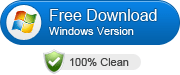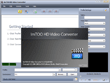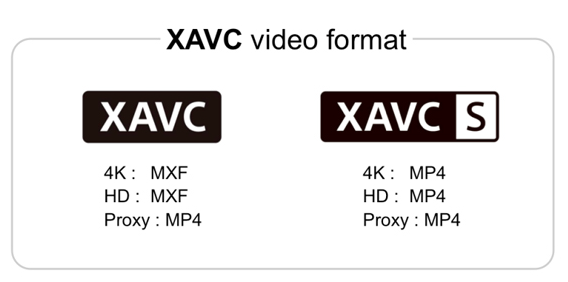ConversioneVideo è un’app per Windows (desktop) che converte e ottimizza video e audio senza inviare nulla online. Interfaccia semplice, profili rapidi, coda batch e funzioni “pro” come watermark e sottotitoli burn-in.
Perfetto per YouTube, TikTok, WhatsApp, presentazioni, archiviazione e compatibilità massima con dispositivi “difficili”.
Funzionalità principali
Formati supportati
-
MP4 (H.264) • MP4 (H.265) • WEBM (VP9) • MKV (H.264) • AVI (MPEG-4) • MOV (H.264)
-
Audio: MP3, WAV
Qualità & compressione (semplice ma smart)
-
Output Quality con due modalità:
-
Balanced (CRF) – qualità costante automatica (consigliata per H.264/H.265/VP9).
-
Target Size (Bitrate) – controlli il peso finale.
-
-
Quality Level: Very High / High / Medium / Low → mappa automaticamente CRF/bitrate in base a codec e risoluzione.
-
Max compatibility (forces yuv420p) per dispositivi/TV più esigenti.
Video
-
Risoluzione: Originale / Preset (es. 1920×1080, 1080×1920, 1280×720) / Custom
-
Framerate: Originale o fisso (es. 24/25/30/60 fps)
-
Rotazioni/Flip: 90°/180°/270°, orizzontale/verticale
-
Trim: Start/End (HH:MM:SS)
-
Watermark con posizione (4 angoli) e opacità
-
Sottotitoli burn-in (integrazione permanente nel video)
Audio
-
Mute, canali Mono/Stereo, bitrate e sample rate con valore Original (non ricomprime se non serve)
-
Volume master ±20 dB
-
Equalizer 3 bande (100 Hz / 1 kHz / 10 kHz, da −12 a +12 dB)
Produttività
-
Quick Profiles: YouTube 1080p, TikTok 1080×1920, WhatsApp 720p
-
Preset personali: salvataggio e richiamo con un clic
-
Batch Queue: aggiungi più file, avvii una sola volta
-
Evitare sovrascritture: suffisso automatico (es.
-converted) e nome univoco -
Cartella di output obbligatoria per la coda, scelta rapida sotto i pulsanti della queue
Esperienza d’uso
-
Barra di progresso accurata (durata da ffprobe + parsing
time=di FFmpeg) -
Log live nascosto di default (toggle “? Log” → “? Hide Log”)
-
Cancel in ogni momento
-
Notifica di completamento con tasto Open output folder
-
Scorciatoie comode: apri cartella di output dalla toolbar e accanto alla progress bar
Privacy & performance
-
100% offline (usa FFmpeg locale, nessun upload)
-
Auto-detect di
ffmpeg.exeeffprobe.exenella stessa cartella dell’eseguibile -
Interfaccia WPF, leggera e reattiva

Come si usa (3 passi)
-
Seleziona il file (o aggiungi più file alla Batch Queue).
-
In Output Format, scegli contenitore/codec e, se serve, attiva Max compatibility (yuv420p).
-
In Output Quality, scegli Balanced (CRF) o Target Size (Bitrate) e un Quality Level.
-
Facoltativo: risoluzione/framerate, rotazione/flip, trim, watermark, sottotitoli, audio/EQ.
-
-
Start Conversion per il singolo file, oppure Start Queue per elaborare tutti gli elementi in coda.
Suggerimento: per TikTok usa il profilo rapido 1080×1920 (verticale). Per WhatsApp il profilo 720p riduce molto il peso mantenendo una buona qualità.
Esempi d’uso comuni
-
Compatibilità TV vecchie: attiva Max compatibility (forces yuv420p).
-
Ridurre il peso: usa Balanced (CRF) con Quality Level = Medium.
-
Master audio troppo basso: alza Volume di +3/+6 dB; ritocca Bass/Mid/Treble.
-
Logo aziendale: aggiungi Watermark in alto a destra con opacità ~30–50%.
-
Sottotitoli per social: usa burn-in (visibili ovunque, anche senza supporto captions).
Requisiti & installazione
-
Windows 7/8/10/11 (x86/x64)
-
.NET Framework 4.8 o superiore
-
Microsoft Visual C++ 2015–2022 (x86) Runtime
-
FFmpeg (copiare
ffmpeg.exeeffprobe.exevicino aConversioneVideo.exe) -
Installer consigliato: verifica e installa automaticamente .NET 4.8+ e VC++ runtime se mancanti.
Domande frequenti (FAQ)
Serve Internet?
No. Tutto avviene offline sul tuo PC.
Quale modalità qualità scegliere?
-
Balanced (CRF): migliore rapporto qualità/peso, zero pensieri.
-
Target Size (Bitrate): utile se devi rispettare un limite di MB.
Posso non ricodificare l’audio?
Sì: lasciando Original su bitrate/sample rate e senza EQ/volume, l’app può usare copy quando appropriato (compatibilità del contenitore permettendo).
Perché forzare yuv420p?
Massima compatibilità con player/TV meno recenti. Attivalo se incontri file che “si vedono a quadretti” o non partono.
Come evito di sovrascrivere il file originale?
L’app aggiunge un suffisso automatico (es. -converted) quando c’è rischio di overwrite e genera un nome unico se il file esiste già.
Roadmap (idee)
-
Profili rapidi aggiuntivi (Instagram Reels, Facebook, Telegram)
-
Anteprima ritaglio/rotazione
-
Queue con salvataggio/stato persistente
Conclusione
ConversioneVideo – Free Video Converter Offline è la soluzione semplice, veloce e privata per preparare i tuoi video per web, social o archiviazione. Provala con i profili rapidi (YouTube/TikTok/WhatsApp) e ottieni subito file compatibili e leggeri—senza perdere tempo nei parametri.